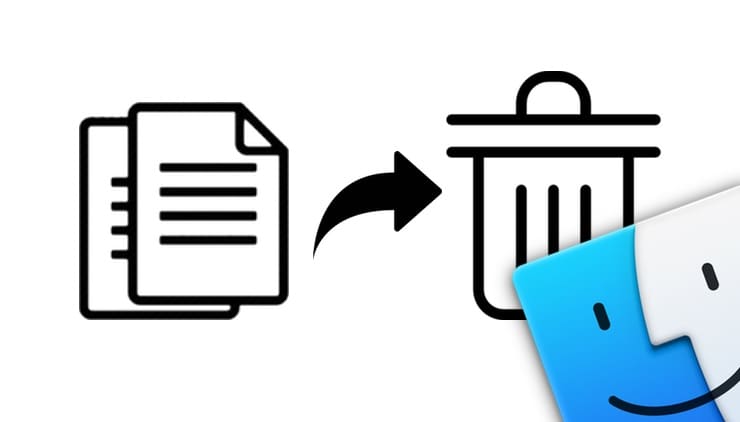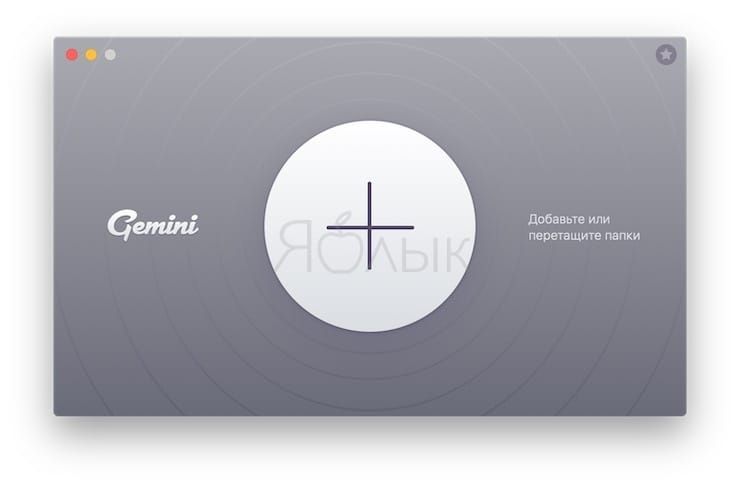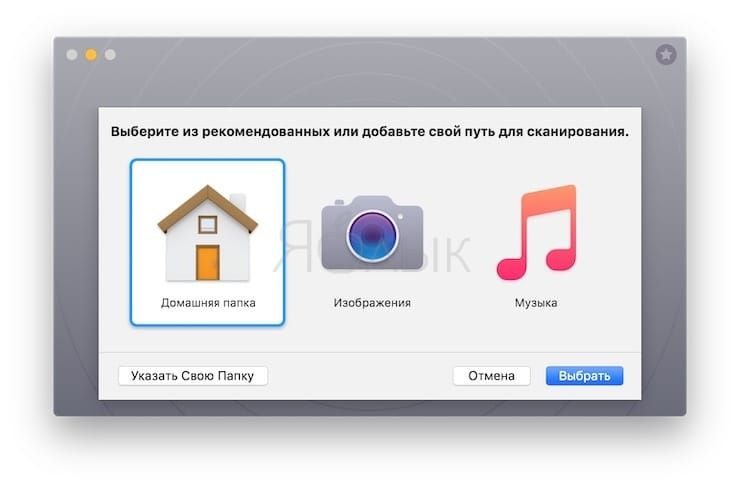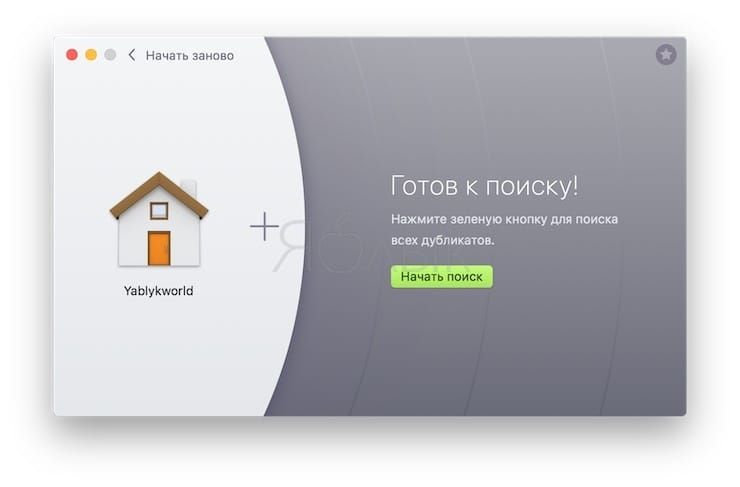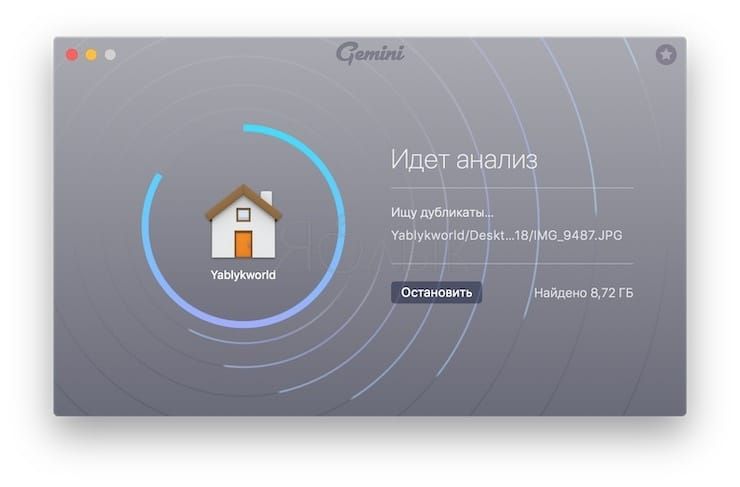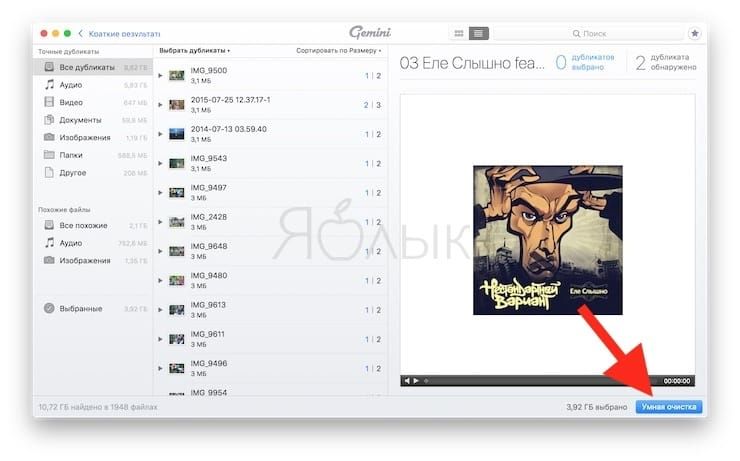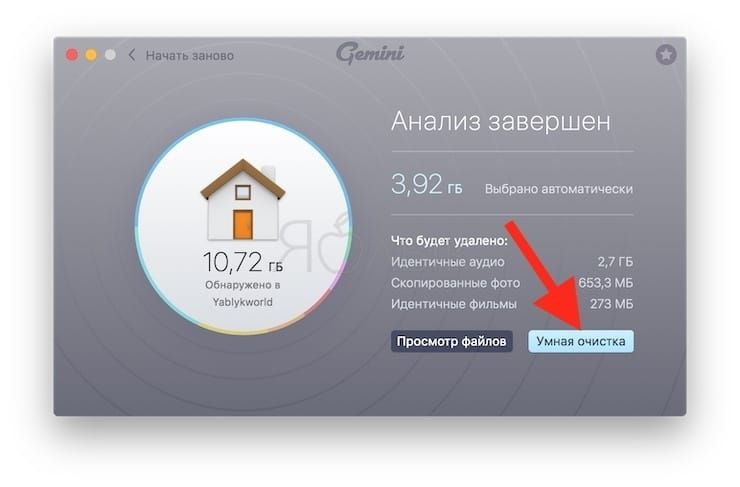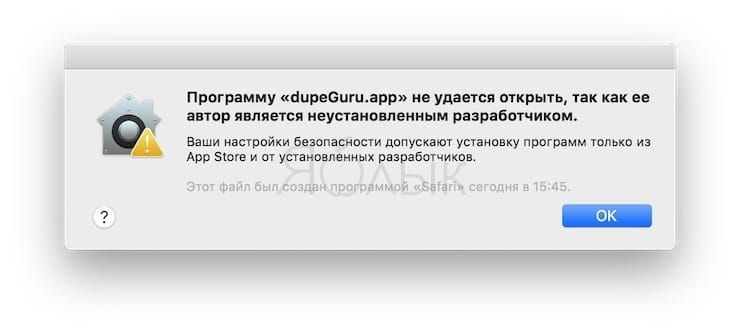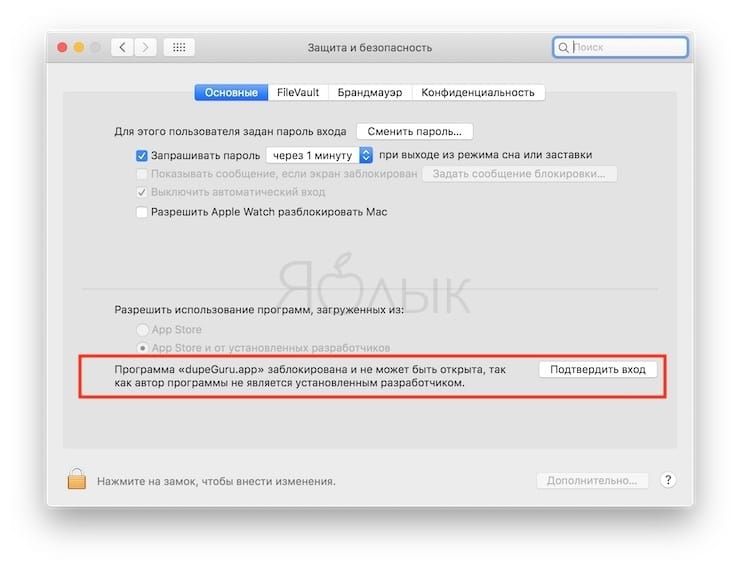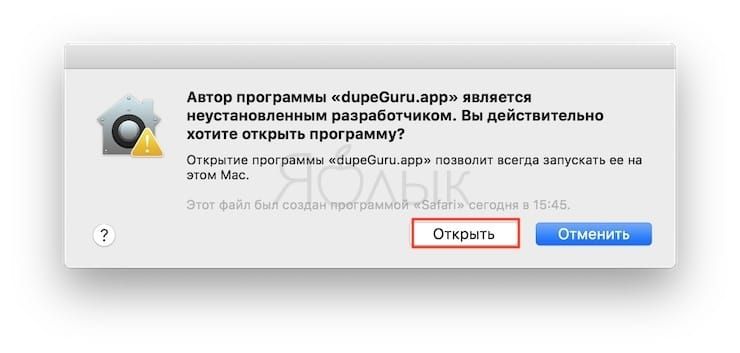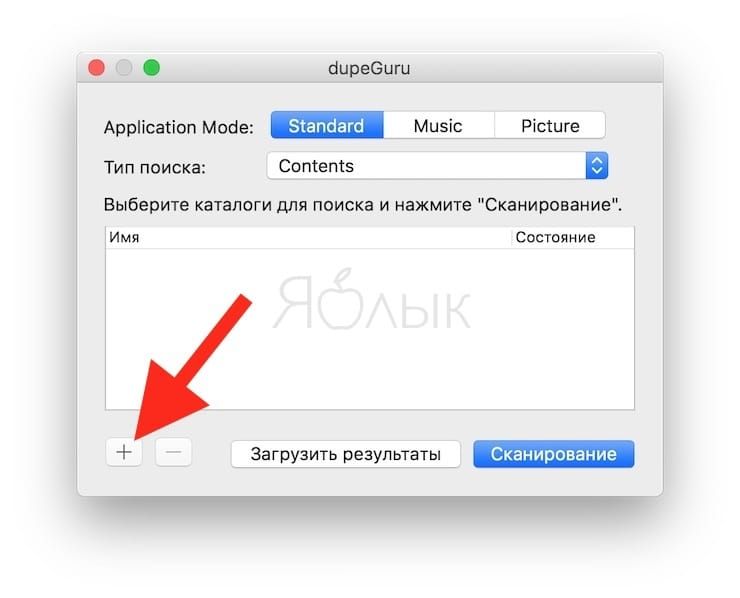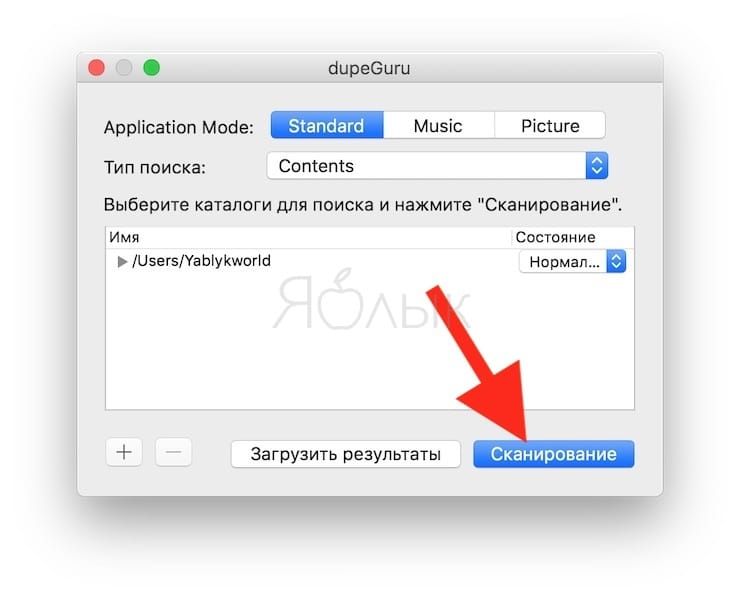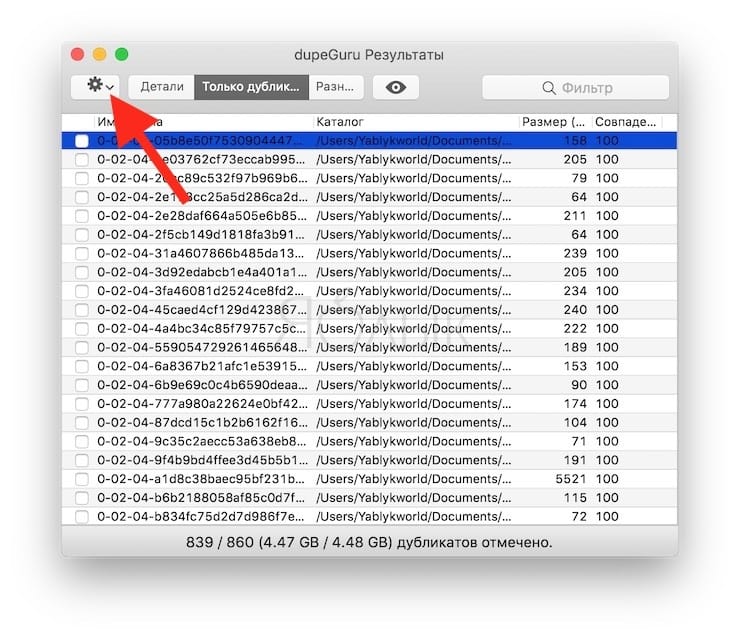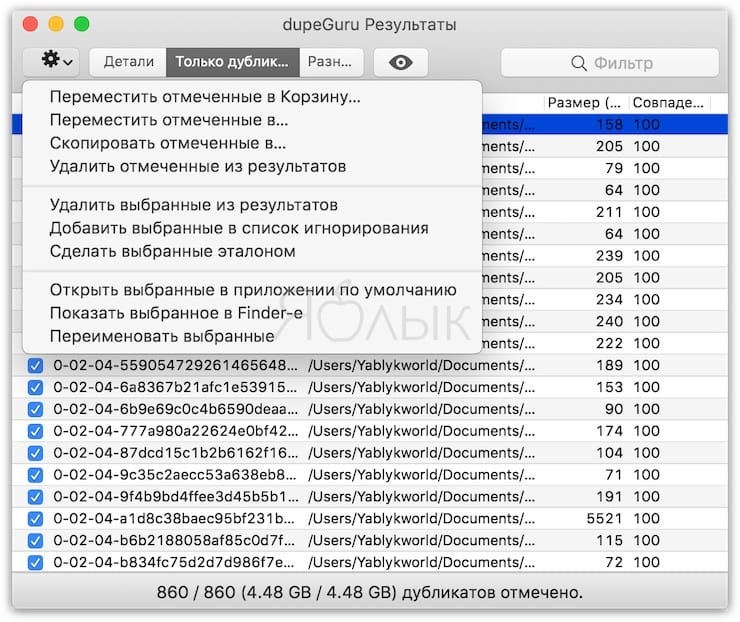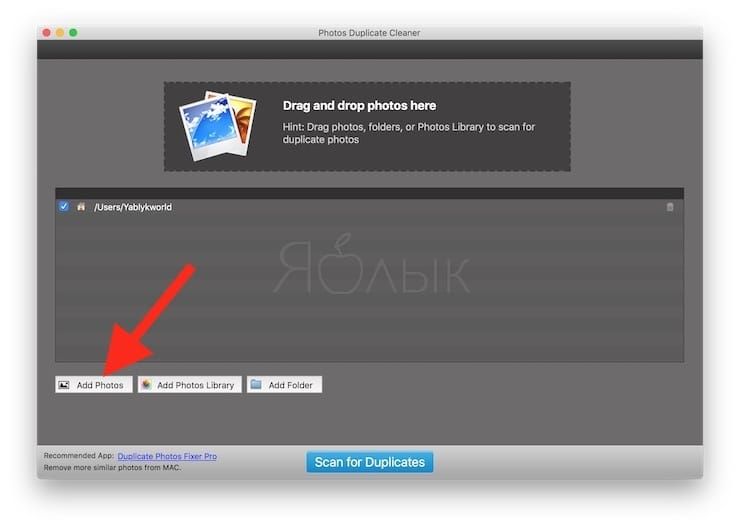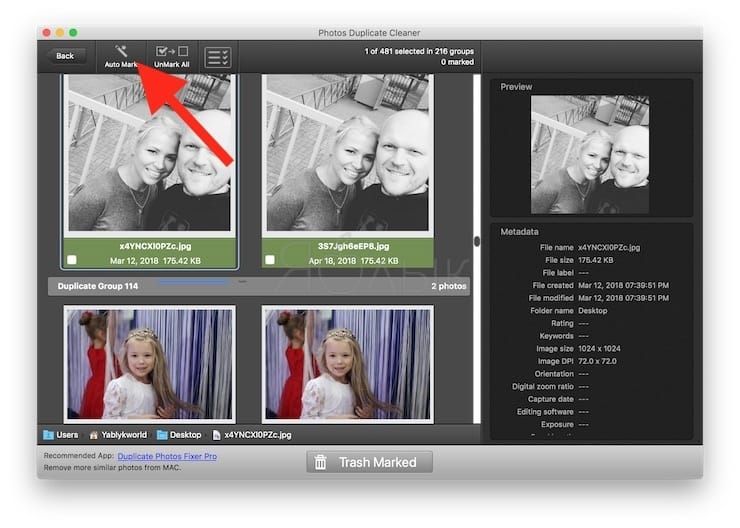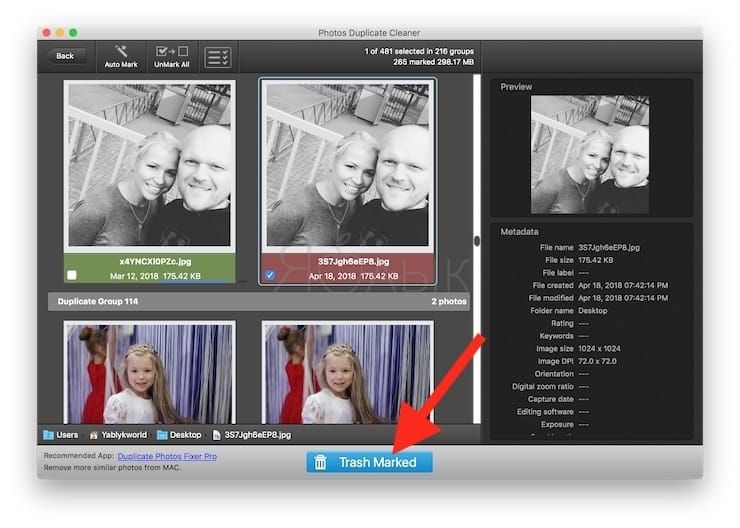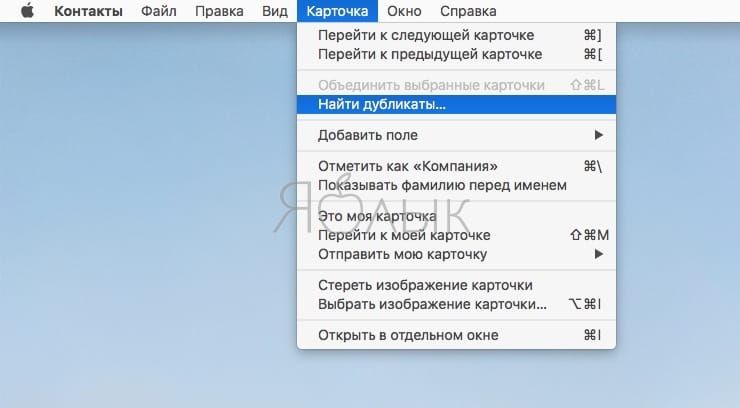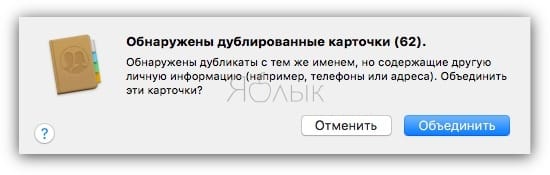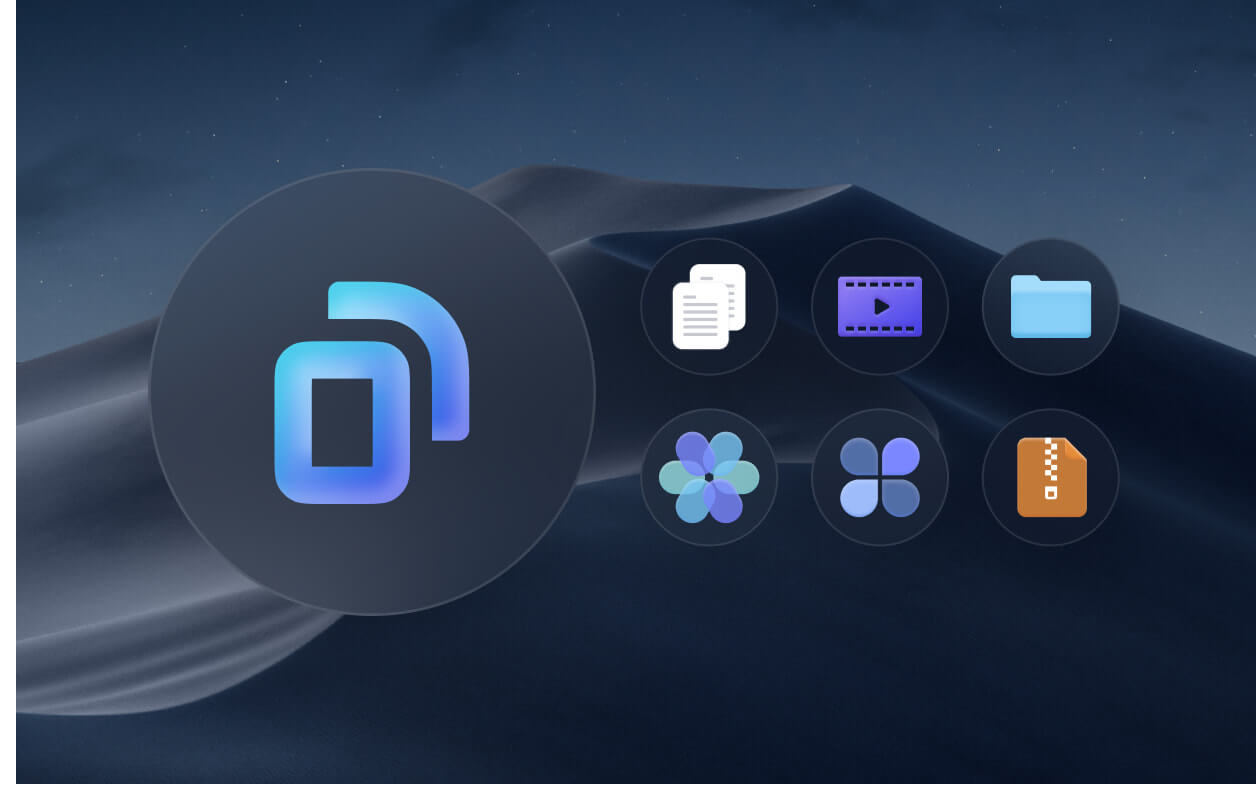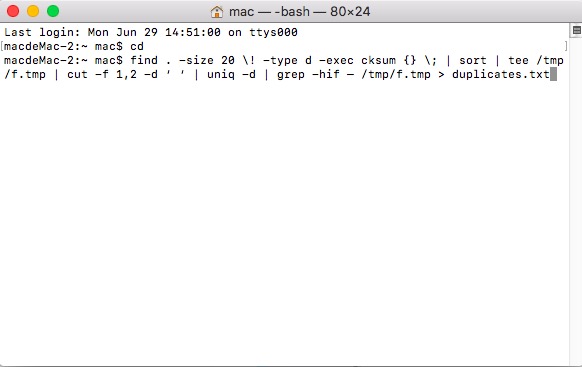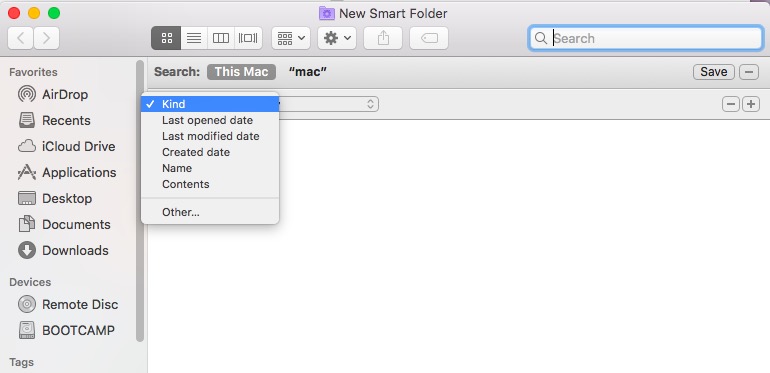- Как удалить дубликаты файлов (фото и тд) и освободить место на Mac: лучшие бесплатные приложения
- Gemini 2
- DupeGuru
- Как найти и удалить копии изображений на Mac
- Как найти и удалить дубликаты контактов на Mac
- Поиск копий файлов вручную
- Найти дубликаты файлов на Mac, чтобы удалить бесплатно
- Часть 1. Почему на моем Mac так много повторяющихся файлов?
- Part 2. How to Find Duplicate Files on Mac to Remove?
- What Is the Best Duplicate File Finder for Mac?
- Найти дубликат файла с помощью команды терминала
- Найдите повторяющиеся файлы на Mac через Finder
- Часть 3. Вывод
Как удалить дубликаты файлов (фото и тд) и освободить место на Mac: лучшие бесплатные приложения
Многие пользователи наверняка сталкивались с проблемой большого количества дубликатов файлов. Копии занимают немало места на SSD-диске Mac, замедляют установку обновлений и сбивают с толку при поиске определенного файла.
В большинстве случае дубликаты возникают случайно, и многие владельцы компьютеров даже не подозревают об их наличии. К счастью, существуют инструменты, позволяющие быстро найти и удалить нежелательные копии файлов на Mac.
Для начала рассмотрим лучшие приложения для поиска дубликатов на Mac.
Gemini 2
Gemini 2 (обзор) – один из лучших инструментов для поиска копий файлов для Mac. Приложение проводит глубокое сканирование SSD-диска не только на предмет дубликатов, но и похожих файлов. К примеру, оно может пометить два сходных изображения как дубликаты даже в том случае, если файлы сохранены под разными именами. Gemini 2 обладает простым интерфейсом, которым очень легко пользоваться:
2. Нажмите большую кнопку «Плюс» («+»), чтобы выбрать папку. Или перетащите папку в окно приложения.
3. Если вам нужно найти копии изображений, нажмите «Изображения», музыкальных треков – «Музыка». Для поиска дубликатов в определенных папках нажмите «Указать свою папку».
4. Нажмите «Начать поиск». В зависимости от размера папки сканирование может занять некоторое время.
По завершении сканирования выберите опцию «Просмотреть результаты» для просмотра дубликатов и похожих файлов. Далее нажмите «Умная очистка» и утилита переместит дубликаты в мусорную корзину. В случае случайного удаления нужных файлов их легко можно восстановить.
DupeGuru
Если вы ищете бесплатную альтенативу Gemini 2, обратите внимание на инструмент DupeGuru. Приложение позволяет отыскать дубликаты файлов, изображений и музыкальных треков. Алгоритм утилиты способен найти копии, даже если они имеют разные имена.
Примечание: пользователи macOS Sierra (и новее) могут столкнуться с предупреждением, что DupeGuru не может быть открыт на компьютере, поскольку это приложение от неустановленного разработчика.
Для обхода данной проблемы откройте «Системные настройки» → «Защита и безопасность» → вкладка «Основные» → «Подтвердить вход».
После установки программы следуйте инструкции:
1. Запустите DupeGuru.
2. Выберите типы файлов, которые нужно просканировать – файлы, музыка или изображения.
3. Нажмите большую кнопку «Плюс» («+»), чтобы выбрать папку.
4. Нажмите «Сканирование».
После завершения сканирования удалите копии или переместите их в другое место. По сравнению с Gemini 2 сканирование занимает больше времени, но конечный результат примерно одинаков.
Как найти и удалить копии изображений на Mac
Если на вашем компьютере скопилось огромное количество фотографий, их удаление вручную может занять немало времени. Упростить задачу поможет бесплатное приложение Photos Duplicate Cleaner для Mac.
1. Загрузите и откройте Photos Duplicate Cleaner.
2. Нажмите «Add Photos» или «Add Folders», чтобы выбрать изображения из папки. Или нажмите «Add Photos Library» для выбора из непосредственно библиотеки приложения «Фото».
3. Нажмите «Scan for Duplicates».
4. По завершении сканирования просмотрите результаты.
5. Нажмите «Auto Mark». Дубликаты будут помечены на удаление.
6. Наконец, нажмите «Trash Marked», чтобы удалить копии.
Интерфейс Photos Duplicate Cleaner сложно назвать удобным, но утилита хорошо выполняет свою работу.
Как найти и удалить дубликаты контактов на Mac
Сохранять порядок в списке контактов – непростая задача, особенно если вы каждый день знакомитесь с новыми людьми. Дубликаты в списке только усложняют ситуацию, однако от проблемы можно избавиться:
1. Откройте приложение «Контакты».
2. В меню выберите пункт «Карточка» → «Найти дубликаты».
3. По завершении сканирования информация контактов с одинаковыми именами, но разной контактной информацией будет совмещена. Система также предложит удалить идентичные контакты.
Поиск копий файлов вручную
Поиск дубликатов можно осуществлять и вручную с помощью Finder или при помощи специальных команд в Terminal. Однако данные методы не слишком удобны и, скорее, подойдут технически подкованным энтузиастам, чем рядовым пользователям Mac. К тому же, зачем усложнять себе работу, если есть немало бесплатных альтернатив?
Источник
Найти дубликаты файлов на Mac, чтобы удалить бесплатно
Написано Джордан Бальдо Последнее обновление: сентябрь 15, 2021
Всемогущий эксперт по написанию текстов, который хорошо разбирается в проблемах Mac и предоставляет эффективные решения.
Я обнаружил, что на моем Mac много повторяющихся файлов. У вас такая ситуация? Как мне искать дубликаты файлов Mac?
Yes, I have the same situation as you. And I used Duplicate Finder by iMyMac PowerMyMac to quickly find the duplicate file and delete them. You can try it. Next, Let me tell you how to find duplicate file with quick ways and how to delete all duplicate files on Mac.
Mac is one of the well-designed machines which has the ability to help you deal with either your work or in your everyday life. However, over the days that you use this, eventually, your system has a risk of going slow because more and more files are created. If this happens, it is then necessary for you to manage your files especially those duplicate files on your Mac. But how to find duplicate files on Mac?
Часть 1. Почему на моем Mac так много повторяющихся файлов?
Почему мой Mac дублирует файлы? Одна из причин, по которой у вас заканчивается место для хранения на вашем компьютере Mac, заключается в том, что некоторые файлы Mac дублируются. В какой-то момент вы можете перестать думать, почему ваш компьютер Mac правильно копирует ваши файлы? Что ж, на самом деле есть много причин для вопроса «почему мой Mac дублирует файлы»:
Одна причина это когда вы пытаетесь переместить фрагмент изображений на свой Mac и просмотреть их в приложении «Фотографии». Когда вы это делаете, вы фактически делаете две копии, одна копия перемещается в вашу папку, а другая копия находится в вашей библиотеке фотографий. И иногда тебе нужно инструменты для поиска этих фотографий для вас.
Другой причиной это когда вы обычно просматриваете свои вложения электронной почты, прежде чем загружать их. В некоторых случаях, когда вы пытаетесь открыть одно из вложений электронной почты, ваше почтовое приложение автоматически загружает копию файла, поэтому у вас автоматически появляются две копии этих вложений.
Еще одна причина поскольку наличие дубликата файла заключается в том, что вы неосознанно загружаете фотографию файла дважды. И если вы пытались перед перемещением файла на внешний диск, не удаляя исходную копию, это также одна из причин для его дублирования.
Фактически вы можете найти дубликаты файлов на своем компьютере Mac вручную. Но если вы это сделаете, вы потратите много времени, просто отсортировав тысячи повторяющихся файлов на вашем компьютере Mac, что также может быть утомительным с вашей стороны. Не беспокойтесь, потому что мы покажем вам лучшие и самые простые способы поиска дубликатов файлов на вашем компьютере Mac для удаления.
Part 2. How to Find Duplicate Files on Mac to Remove?
«Как мне найти на моем Mac файлы-дубликаты для удаления?» Ты можешь найти повторяющиеся файлы, например музыку, фотографии, видео или документы с помощью команды Терминала или специального программного обеспечения для поиска дубликатов файлов для компьютера Mac. В любом случае могут работать оба. Но как лучше всего найти повторяющиеся файлы?
What Is the Best Duplicate File Finder for Mac?
Duplicate Finder от iMyMac PowerMyMac будет лучшим программным обеспечением для поиска дубликатов файлов, которое вы можете использовать для найти и удалить повторяющиеся файлы Mac которые хранятся на вашем компьютере Mac.
This duplicate finder can scan all your Mac folders like your Downloads, Documents, Desktop and it can detect your duplicate photos, videos, apps, documents and more all in just one click of a button. This software is a safe, well-designed and a user-friendly tool. It can scan your Mac computer and can display all your duplicate files.
Free Download and Try PowerMyMac to find duplicate files. Let your mac have the best life.
PowerMyMac can detect duplicate files not only a same name of the files but also by their size, the date it was created and their file type. The software also allows you to preview your files like your photos, documents so that you won’t be able to mistakenly delete your important files. It can also clear your system caches and junk files. So, how to remove duplicate files on Mac? To use PowerMyMac in finding duplicate files Mac to remove just follow the steps below:
- Launch PowerMyMac and select «Повторяющийся поиск«. Open the desired folder by choosing the path and then click the » Scan » button for the program to check for duplicate files Mac.
- Once the scanning process is complete, have a view of all duplicates.
- Выберите все дубликаты файлов, которые вы хотите удалить. Когда вы закончите, просто нажмите «Oчистка» to delete all the selected duplicate files.
Найти дубликат файла с помощью команды терминала
. терминал Команда может быстро найти повторяющиеся файлы. Однако, чтобы дать вам фору, этот метод предназначен для тех людей, которые раньше почти не использовали терминал. Если вы введете неправильную команду, это может испортить вашу Mac OS X. Чтобы воспользоваться этим методом, выполните следующие действия.
- Запустите Finder и введите терминал, чтобы открыть Terminal Tool.
- Выберите папку, в которой вы хотите удалить дубликаты, и найдите их с помощью команды cd в Терминале.
- Copy this command ( find . -size 20 \! -type d -exec cksum <> \; | sort | tee /tmp/f.tmp | cut -f 1,2 -d ‘ ‘ | uniq -d | grep -hif – /tmp/f.tmp > duplicates.txt ) and then click » Enter «.
- Файл с именем txt . the duplicate will then be created in the folder that you have chosen earlier. You can find and delete duplicate files manually according to txt. file.
Использование этого метода доставляет вам неудобства, потому что вы все равно будете вручную находить и удалять дубликаты файлов Mac один за другим. Иногда поиск с помощью терминала на Mac не точен.
Найдите повторяющиеся файлы на Mac через Finder
Вы можете использовать новую смарт-папку в Finder чтобы найти повторяющиеся файлы, но вам необходимо отсортировать файлы по типу, дате, имени или содержанию. Этот способ может потребовать вашего терпения. Просто следуйте инструкциям ниже:
- Запустите Finder на Mac.
- Нажмите «Файл» в меню Apple, затем выберите «Новая смарт-папка».
- Нажмите кнопку «Плюс» рядом с «Сохранить», и вы сможете начать поиск файлов, выбирая такие параметры, как «Тип», «Дата», «Имя», «Содержание» или другие.
- После отображения результатов поиска вы можете щелкнуть их правой кнопкой мыши и выбрать «Переместить в корзину» для удаления.
Часть 3. Вывод
So, with the shown methods above, now you know how to get rid of duplicate files on Mac. And PowerMyMac will still be highly recommended for you to find duplicate files and delete them. You can free try this software from the official website. It can locate and remove all your duplicate files, it can clean up your junk files and more.
Having the PowerMyMac installed on your Mac computer can be very handy because once you feel like your Mac is running slow or you feel like you have too much data stored on your Mac, you can just simply use it and get your computer clean up for you to experience a better speed like it was newly bought.
Прекрасно Спасибо за ваш рейтинг.
Источник